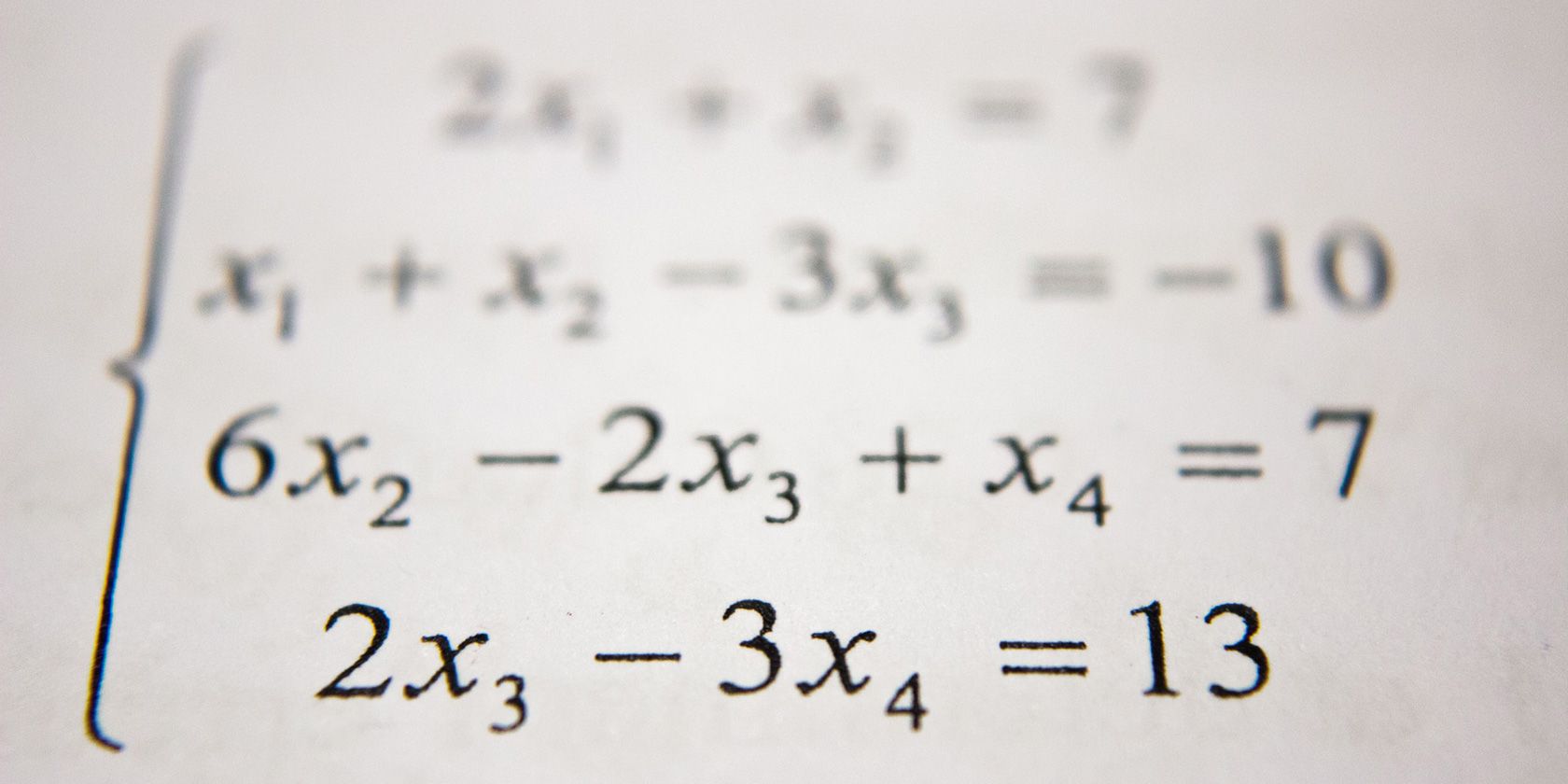زیرنویس یک ویژگی مهم قالب بندی متن است. در اینجا نحوه افزودن اشتراک در Google Docs آورده شده است.
زیرمجموعه ها کاراکترها یا نمادهای عددی الفبا هستند که کمی زیر کلمه یا خط دیگری قرار گرفته اند. از سوی دیگر، Superscript ها در بالای کلمه یا خط متن دیگری قرار می گیرند. بیایید نحوه استفاده از اشتراک در Google Docs را ببینیم.
توجه: اگرچه ما از Google Docs استفاده میکنیم، استفاده از اشتراکها برای Google Slides یکسان است. اما، از آنجایی که Google Sheets یک پردازشگر کلمه نیست، ویژگی زیرنویس و بالانویس صریح ندارد.
اشتراک ها چگونه استفاده می شوند؟
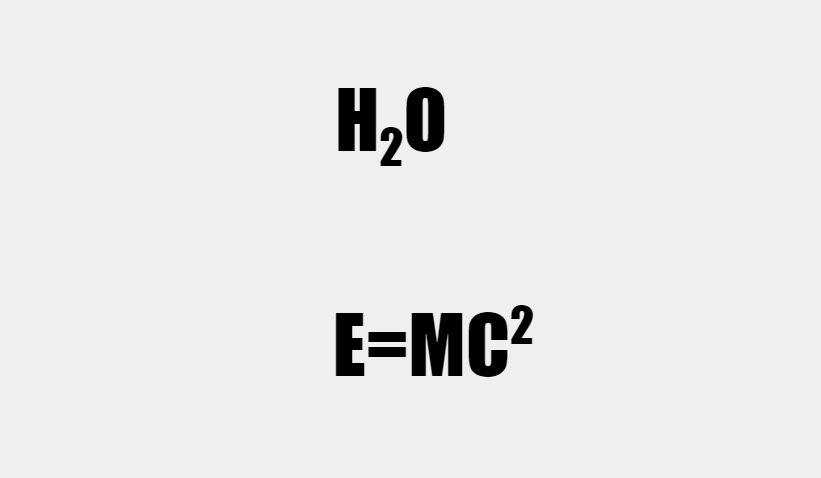
به نماد شیمیایی آب فکر کنید. عدد “2” زیرمجموعه است.
به معادله معروف معادل جرم-انرژی توسط آلبرت اینشتین فکر کنید. عدد “2” در اینجا بالانویس است.
زیرنویس ها و بالانویس ها برای نوشتن توان در فرمول های ریاضی، معادلات شیمیایی، ابعاد فیزیکی و غیره ضروری هستند. بنابراین، آنها چیزی بیش از حروف کوچک در کنار حروف بزرگتر روی یک سند هستند. دو راه برای درج اشتراک در Google Docs وجود دارد.
از نوار ابزار Format استفاده کنید
افزودن یک کلمه یا متن به عنوان زیرنویس در کنار خط دیگری از متن شامل قرار دادن مکان نما در جایی است که می خواهید زیرنویس را انتخاب کنید یا متنی را برای تبدیل به زیرنویس انتخاب کنید.
- کلمه یا خطی از متنی را که میخواهید به زیرنویس تبدیل کنید، انتخاب و برجسته کنید.
- قالب > متن > اشتراک را انتخاب کنید.
- همچنین می توانید از میانبر صفحه کلید استفاده کنید: Ctrl + , برای اضافه کردن یک زیرنویس.
- برای حذف زیرنویس، آن را انتخاب کنید، در منو به Format برگردید و دوباره Subscript را انتخاب کنید.
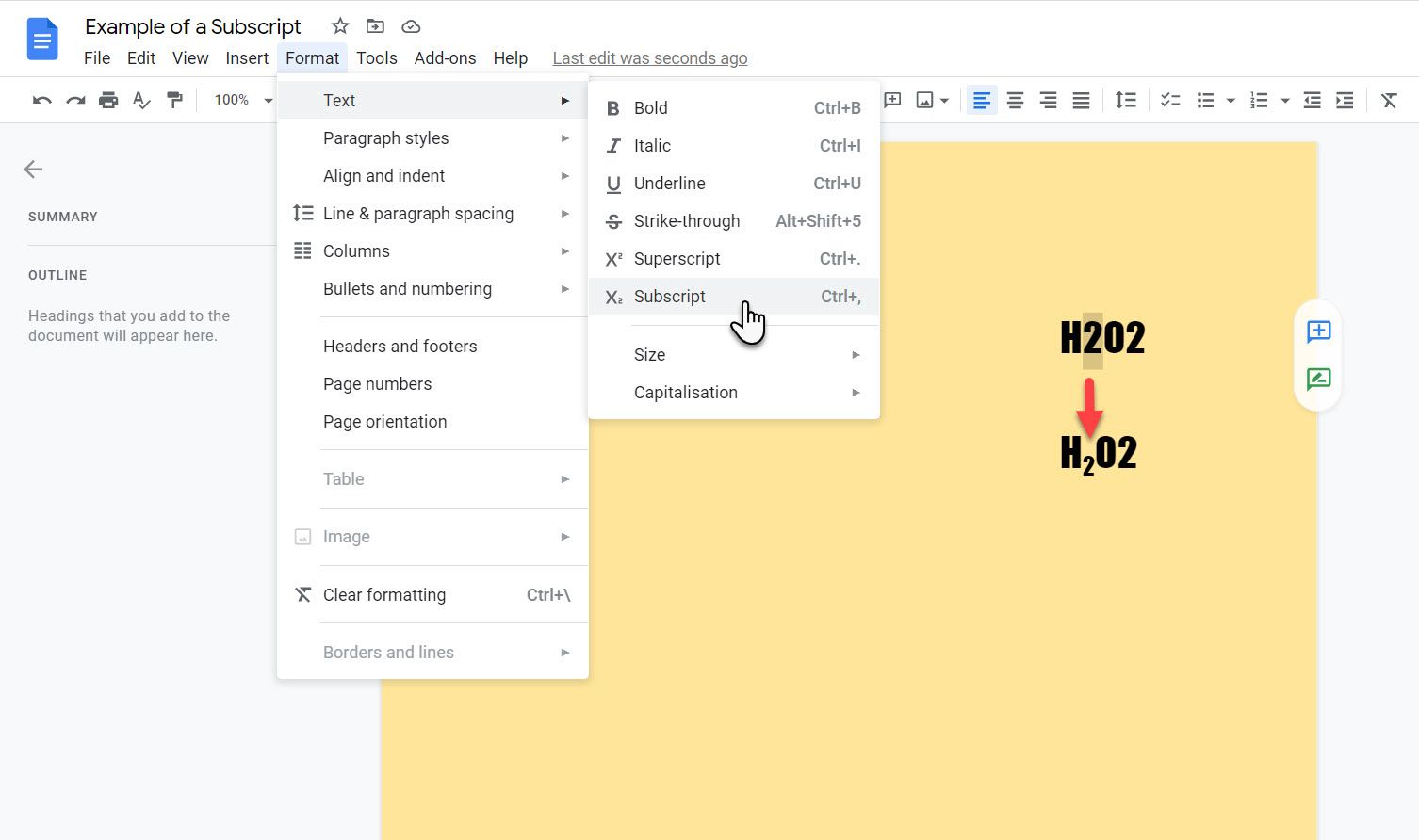
معمولاً از کاراکترهای منفرد به عنوان زیرنویس استفاده می کنید. با این حال، تبدیل یک خط کامل به قالب زیرنویس برای افزودن نقل قول ها یا نظرات خاص به یک سند مفید است.
از یک کاراکتر خاص به عنوان زیرنویس استفاده کنید
زیرنویس ها و فوق نویس ها نیز کاراکترهای ویژه در Google Docs هستند. روش نوشتن آنها مانند درج نمادها در سند گوگل است.
مکان نما را روی متنی که می خواهید نمادی را به عنوان زیرنویس درج کنید، قرار دهید.
- به Insert > Special characters بروید.
- Symbol and Subscript را از منوی بازشوی پنجره کاراکترهای ویژه انتخاب کنید.
- نویسهای را که میخواهید به عنوان زیرنویس برای درج آن در سند استفاده کنید، انتخاب کنید.
- پنجره کاراکترهای ویژه را ببندید.
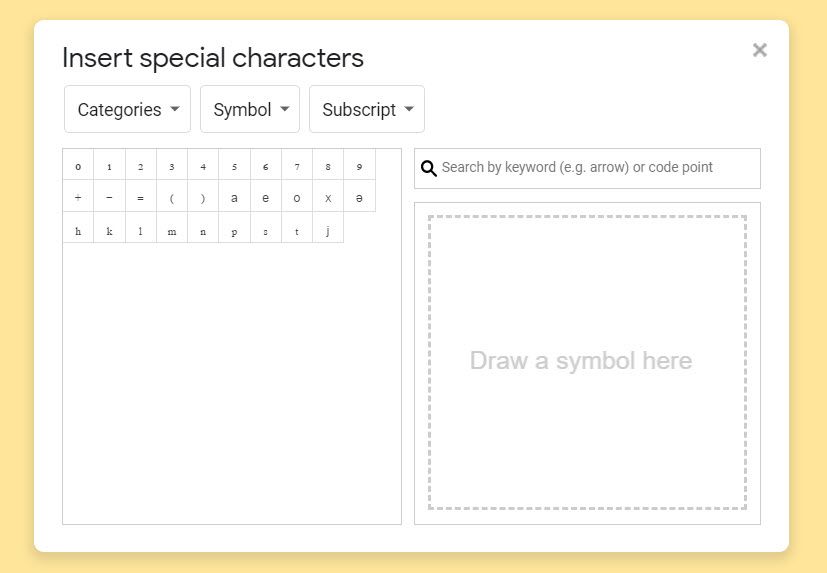
در حالی که Google Docs برای مستندات علمی مانند ویرایشگر LaTeX مناسب نیست، زیرنویسها و بالانویسها میتوانند آن را آسانتر کنند.